Google Maps praat niet in Android? Dit is wat je moet doen

Als Google Maps niet spreekt in Android en u geen aanwijzingen hoort, zorg er dan voor dat u de gegevens uit de app wist of de app opnieuw installeert.
Een van de geweldige dingen van de Android-gebruikerservaring is naadloze navigatie en integratie met alle geïnstalleerde apps. Het is zo fijn als alles werkt. Een voorbeeld is het openen van links binnen apps of in een oogwenk overschakelen van webcontent naar apps. Sommige gebruikers melden echter dat ze geen links in Android-apps kunnen openen .
Als u een van hen bent, hoeft u zich geen zorgen te maken, want we hebben een manier om dit binnen enkele minuten op te lossen.
Inhoudsopgave:
Waarom kan ik geen links openen op Android?
Als u geen links in Android-apps kunt openen, controleert u de in-app-instellingen, installeert u de app opnieuw of inspecteert u de in-app-machtigingen. Als dat niet helpt, zou het probleem moeten worden opgelost door het cachegeheugen en de gegevens van essentiële Google-services te wissen of WebView opnieuw te installeren.
1. Controleer in-app-instellingen
Het eerste dat u moet doen, is ervoor zorgen dat de app externe links opent. U kunt het proberen met de ingebouwde browser die in de app is geïntegreerd, maar het wordt aanbevolen om over te schakelen naar een volledige externe browser .
Open gewoon de instellingen en zoek naar de links die extern worden geopend (of iets dergelijks). Zorg ervoor dat alle links worden geopend in uw standaardbrowser (Chrome of iets anders).
2. Adblocker uitschakelen
Dit geldt voor gebruikers die apps van derden gebruiken, zoals Blokada of AdAway. Hoewel ze je in de meeste apps zullen behoeden voor vervelende apps, kunnen ze, zij het zelden, voorkomen dat apps hyperlinks openen.
Schakel ze tijdelijk uit en zoek naar verbeteringen. als het probleem zich blijft voordoen en u nog steeds geen links kunt openen in Android-apps, gaat u naar beneden.
3. Controleer de standaardinstellingen voor het openen van de link
Het volgende dat u moet doen, is de optie Standaardinstellingen voor koppeling openen aanvinken. Hier moet u bevestigen dat apps inderdaad externe links mogen openen die ernaartoe leiden.
Dit is wat u moet doen:
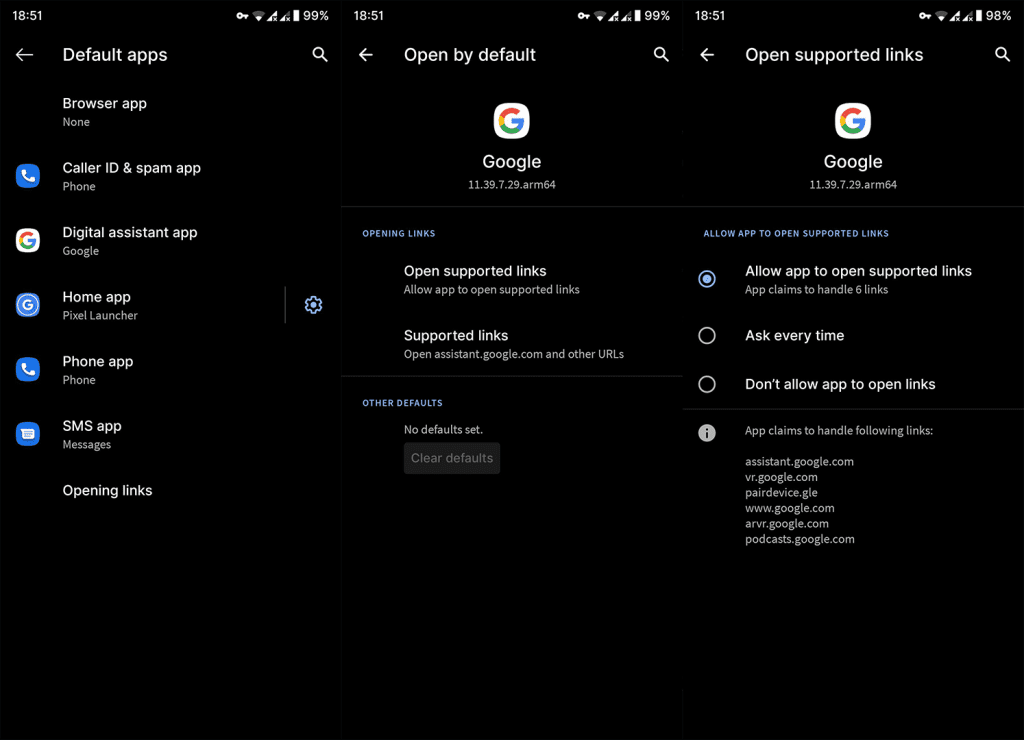
4. Update of installeer WebView opnieuw
Met Android System WebView kunnen apps van derden links in een browser openen. Als het niet goed werkt, worden links die in een browser zouden moeten worden geopend (links die niet zijn gekoppeld aan apps zoals YouTube), helemaal niet geopend.
Wat u dus moet doen, is ervoor zorgen dat WebView up-to-date is. U kunt het ook in de Play Store verwijderen en opnieuw bijwerken. Navigeer gewoon naar Play Store en zoek naar WebView. Nadat u updates hebt verwijderd, start u uw apparaat opnieuw op en werkt u de app opnieuw bij.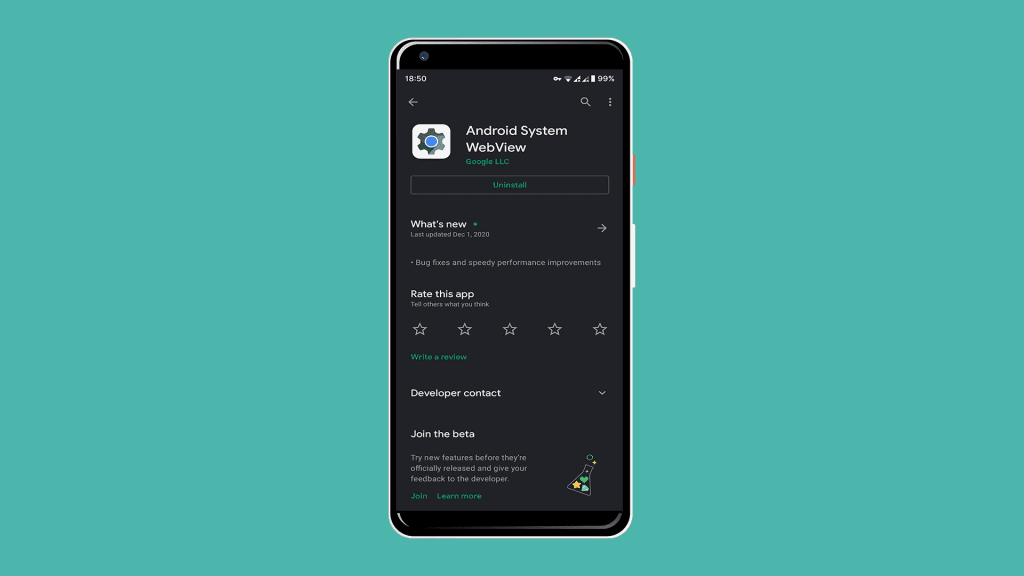
5. Cache en gegevens wissen uit Google-services
Dit is ook aan te raden. Google Play Services en Google Services Framework zijn twee essentiële Android-services. Door ze te resetten (lokaal opgeslagen gegevens wissen) zouden enkele problemen moeten worden opgelost. Hopelijk zou het het probleem dat u ondervindt moeten oplossen.
Volg deze stappen om het cachegeheugen en de gegevens van Google Services te wissen:
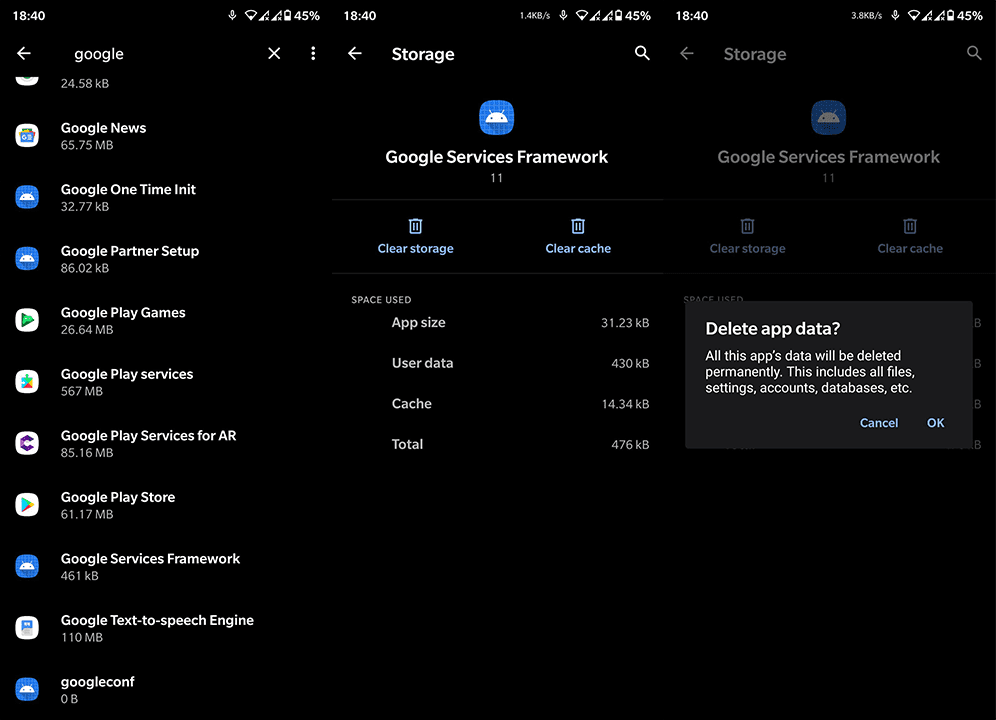
6. App-voorkeuren resetten
Ten slotte kunt u app-voorkeuren proberen en opnieuw instellen. Hiermee worden geen gegevens verwijderd die de app heeft opgeslagen, maar het moet wel de machtigingen wissen waarmee u een andere app kunt selecteren om extern links te openen.
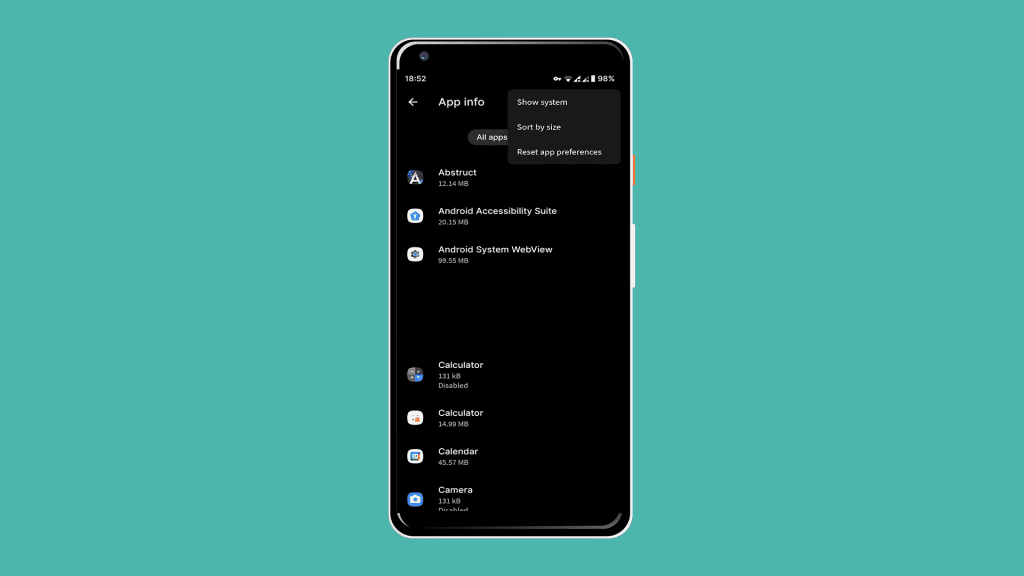
En dat gezegd hebbende, we kunnen het afronden. Bedankt voor het lezen en vergeet ons niet te volgen op Facebook en voor meer van dit soort artikelen.
U kunt deep links beheren en verifiëren via de Play Console. Zodra een app succesvol is geüpload, geeft het dashboard (onder Grow > Deep links) een overzicht weer van deep links en configuratiefouten.

Het dashboard biedt de volgende secties:
Elk van deze secties geeft de deep link-status weer en een manier om deze te herstellen in geval van een fout.
Als Google Maps niet spreekt in Android en u geen aanwijzingen hoort, zorg er dan voor dat u de gegevens uit de app wist of de app opnieuw installeert.
Als Gmail voor Android geen e-mails verzendt, controleer dan de inloggegevens van de ontvanger en de serverconfiguratie, wis het cachegeheugen en de gegevens van de app of installeer Gmail opnieuw.
Als de Foto's-app te veel opslagruimte op je iPhone in beslag neemt, ook al heb je niet veel foto's en video's, bekijk dan onze tips en maak ruimte.
Om de incognitomodus op de iPhone uit te schakelen, opent u het pictogram Tabbladen en selecteert u Startpagina in het vervolgkeuzemenu of kiest u Tabbladen in Chrome.
Als uw mobiele netwerk niet beschikbaar is, controleer dan uw SIM- en systeeminstellingen, schakel de vliegtuigmodus uit of reset de netwerkinstellingen.
Als het Bluetooth-volume op uw iPhone te laag is, kunt u het verhogen door de optie Harde geluiden verminderen uit te schakelen. Lees hier hoe.
Als Spotify stopt met spelen wanneer het scherm is uitgeschakeld op Android, sta dan achtergrondactiviteit toe, schakel batterijoptimalisatie uit of installeer de app opnieuw.
Als je contacten stil wilt laten rinkelen op je Android, hoef je alleen de uitzonderingen voor Niet storen voor favoriete contacten aan te passen. Details in artikel.
Als uw Outlook-agenda niet synchroniseert met de iPhone, controleert u de agenda-instellingen, verwijdert u een account en voegt u deze opnieuw toe, of gebruikt u de Microsoft Outlook-app.
Er zijn twee manieren om een bepaald contact stil te laten rinkelen op de iPhone. U kunt NST aanpassen of Contacts Emergency Bypass gebruiken.








